다빈치 리졸 브가 MP4 파일을 가져오지 못하는 원인!
기술이 제대로 작동하지 못하는 것을 좋아하는 사람은 없습니다. 이 기사는 "왜 MP4를 다빈치 리졸 브로 가져올 수 없나요?" 이러한 자주 발생하는 문제를 해결하기 위한 가이드입니다.
다빈치 리졸 브는 MP4를 비롯한 다양한 형식을 지원하는 강력한 비디오 편집 소프트웨어입니다. 그러나 지원되는 격식을 사용하는 경우에도 여전히 가져오기 오류가 발생할 수 있습니다. 하지만 걱정하지 마세요. 동영상 편집 기술을 높이고 제대로 작동시키는 방법을 알려드리겠습니다.
이 기사에서는 MP4를 다빈치 리졸 브로 가져올 수 없는 원인을 살펴보고 프로젝트를 시작하고 실행하는데 필요한 모든 팁과 트릭을 제공할 것입니다.
따라서 여러분들이 다빈치 리졸 브에서 비디오 가져오기 오류가 발생했거나 미디어 파일이 제대로 재생되지 않는 경우에 대비하여 여기에서 필요한 모든 답을 찾을 수 있습니다. 그럼 시작하겠습니다!
파트 1: MP4를 다빈치 리졸 브로 가져올 수 없는 원인은?
해결할 수 없는 기술 문제보다 더 실망스러운 것은 없습니다. 다빈치 리졸 브가 MP4 파일을 가져오지 못하는 원인은 다음 중 하나가 될 것입니다.
1. 파일 격식이 지원되지 않습니다.
그렇다면 다빈치 리졸 브에서 지원하는 비디오 격식은 어떤것이죠? 다빈치 리졸 브는 다양한 파일 격식을 지원하지만 모든 MP4 파일을 가져오는 것은 아닙니다. 파일이 호환되는지 확인하려면 파일 격식과 오디오/비디오 코덱을 다시 확인해 주세요.
2. MP4 파일이 손상되었습니다.
h3>다빈치 리졸 브가 비디오를 가져오지 못하는 가장 일반적인 원인 중 하나는 오래되었거나 손상된 MP4 파일일 경우입니다. 다른 프로그램에서 재생하여 파일을 확인할 수 있습니다. 파일이 재생되지 않으면 손상된 것일 수 있습니다.
3. MP4 파일이 너무 큽니다.
가져오기 오류의 또 다른 일반적인 원인은 다빈치 리졸 브에 비해 너무 큰 MP4 파일일 경우입니다.
비디오 압축 소프트웨어로 압축하여 파일 크기를 줄일 수 있습니다.
4. 다빈치 리졸 브가 최신 버전이 아닙니다.
가끔 오래된 버전의 다빈치 리졸 브로 인해 가져오기 오류가 발생할 수 있습니다. 컴퓨터에 최신 버전의 프로그램이 설치되어 있는지 확인하세요. MP4를 다빈치 리졸 브로 가져올 수 없는 원인이 궁금하실 경우 답은 소프트웨어를 업데이트하는 것과 마찬가지로 간단할 수 있습니다.
파트 2: 다빈치 리졸 브가 비디오를 가져오지 못하는 문제의 해결하는 방법
다행히 다빈치 리졸 브가 비디오를 가져오지 못하는 오류를 해결하기 위해 취할 수 있는 몇 가지 절차가 있습니다.
팁 1. 미디어를 다빈치 리졸 브 가져는 올바른 방법
다빈치 리졸 브가 강력한 비디오 편집 프로그램이라는 것은 이젠 비밀이 아니지만, 많은 사용자들은 다빈치 리졸 브의 사용자 경험이 항상 직관적이 되지 못하다는 사실을 깨닫지 못하고 있습니다. 아직 프로그램에 익숙하지 않은 경우 미디어를 올바르게 가져오는 방법에 대해 배울 필요가 잇습니다.
방법은 다음과 같습니다.
- 다빈치 리졸 브를 실행하고 파일> 파일 가져오기 > 미디어 가져오기로 이동합니다.
- 가져올 파일을 선택하고 열기를 클릭합니다.
- 가져온 미디어가 미디어 풀 창에 나타납니다.
파일을 미디어 풀 창으로 직접 끌어다 놓을 수도 있습니다. 가져오려는 파일을 선택한 다음 미디어 풀로 끌어다 놓습니다.
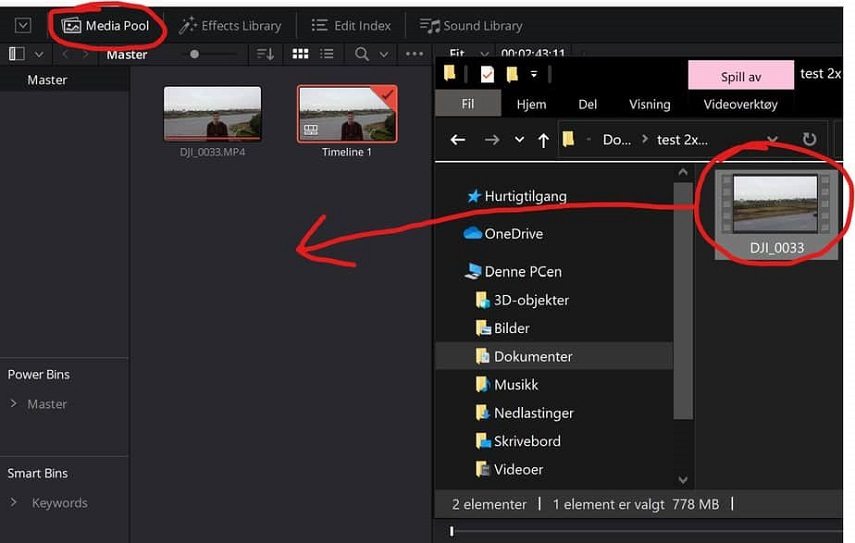
이제 미디어를 올바른 방법으로 다빈치 리졸 브에 가져왔습니다!
팁 2. 다빈치 리졸 브 호환 격식으로 인식되지 않는 코덱 MP4
위의 절차를 아무리 주의 깊게 수행하더라도 일부 MP4 파일은 여전히 다빈치 리졸 브와 호환되지 않을 수 있습니다. 이것은 일반적으로 호환되지 않는 코덱 때문입니다.
이것이 문제가 되더라도 걱정하지 마십시오. 파일을 다빈치 리졸 브 호환 격식으로 쉽게 변환할 수 있습니다. 이를 위해 시장에는 많은 비디오 변환기가 있습니다. 여기에서 HitPaw Univd (HitPaw Video Converter)를 선택할 것을 적극 권장합니다.
HitPaw Univd는 동영상을 다빈치 리졸 브에서 지원하는 격식으로 쉽고 빠르게 변환할 수 있는 사용하기 쉬운 동영상 변환기입니다. 사용이 간편할 뿐만 아니라 다른 변환기와 차별화되는 다양한 기능들을 제공합니다.
각별히 눈에 띄는 이유는 다음과 같습니다.
HitPaw Univd의 뛰어난 기능
- 비디오를 1000개 이상의 격식 및 장치로 변환합니다.
- 품질 저하 없이 비디오를 일괄 처리합니다.
- 120배 빠른 비디오 변환.
- 100% AI를 통해 음악에서 보컬을 제거하고 악기 트랙을 얻을 수 있습니다.
- GIF 생성 및 풍부한 비디오/이미지 편집 기능을 가지고 있습니다.
다빈치 리졸 브용 비디오를 변환하는 방법
-
절차 1.HitPaw Univd를 다운로드하여 컴퓨터에 설치합니다.
-
절차 2.프로그램을 실행하고 파일 추가 > 비디오 추가를 클릭하여 변환하려는 비디오 파일을 가져옵니다.

-
절차 3."모두 변환" 옵션을 클릭하여 다빈치 리졸 브에서 지원하는 출력 격식을 선택합니다. 여기에서 MOV 또는 MP4 격식을 선택할 수 있습니다.

-
절차 4.격식을 선택한 후 편집 아이콘을 클릭하여 격식 기본 설정을 열고 인코딩 드롭다운 옵션에서 H.264 코덱 또는 ProRes 코덱을 선택합니다.

-
절차 5.변경 사항을 저장하고 모두 변환 버튼을 클릭하여 다빈치 리졸 브용 비디오 변환을 시작합니다.

변환이 완료되면 다빈치 리졸 브를 열고 변환된 비디오 파일을 가져옵니다.
이이게 전부입니다! HitPaw Univd를 사용하면 MP4 파일을 다빈치 리졸 브 호환 격식으로 쉽게 변환할 수 있습니다. 또한 모든 비디오 편집 프로젝트에 적합한 다양한 기타 기능을 제공합니다. 그럼 오늘 한번 시도해 보세요.
팁 3. 다빈치 리졸 브가 Mac에서 미디어를 가져올 수 없는 문제 수정
App Store에서 다운로드한 다빈치 리졸 브 버전을 사용할 때 일부 Mac 사용자에게 미디어 가져오기에서 오류가 발생할 수 있습니다. 이 문제는 앱의 접근 권한으로 인한 문제일 확률이 높습니다.
이 경우의 해결 방법은 다음과 같습니다.
- 1. Apple 메뉴를 열고 시스템 환경설정을 선택합니다.
- 2. 보안 및 개인 정보를 클릭합니다.
- 3. 개인 정보 탭을 선택한 다음 접근성을 클릭합니다.
- 4. 앱 목록에서 다빈치 리졸 브가 활성화되어 있는지 확인합니다.
- 5. 그렇지 않은 경우 + 아이콘을 클릭하고 다빈치 리졸 브를 선택한 다음 열기를 클릭합니다.
- 6. 이제 아무 문제 없이 미디어를 다빈치 리졸 브로 가져올 수 있습니다.
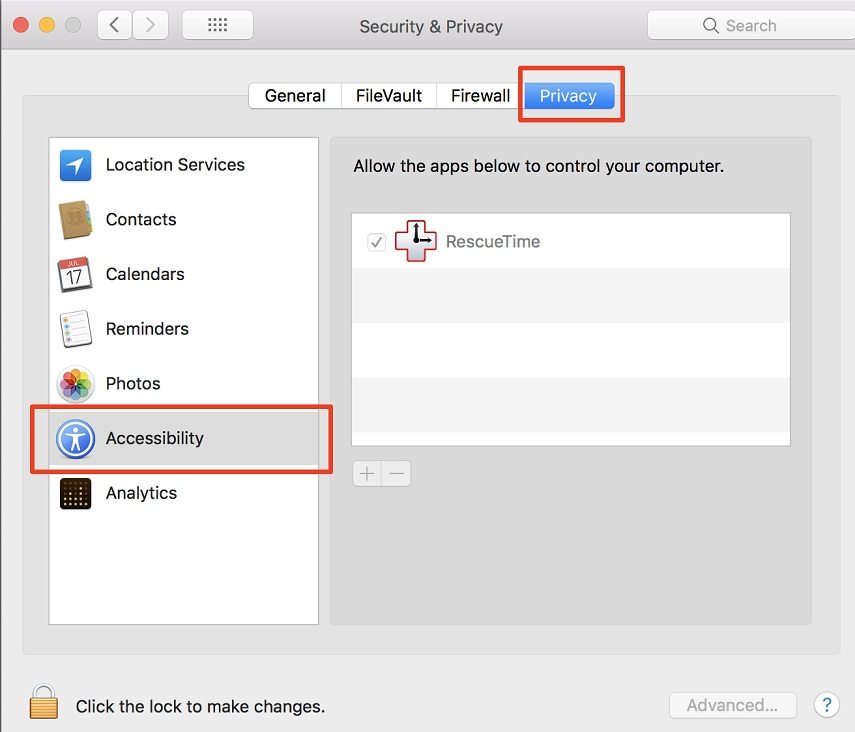
팁
그러나 미디어를 다빈치 리졸 브로 가져오는데 여전히 문제가 있는 경우 공식 웹사이트에서 최신 버전의 다빈치 리졸 브를 다운로드해야 할 수 있습니다. 경우에 따라 이 문제는 오래된 버전의 앱으로 인해 발생됩니다. 최신 버전을 다운로드하면 필요한 모든 기능과 구성 요소가 최신 상태인지 확인할 수 있습니다. 이렇게 하면 아무런 문제 없이 미디어를 다빈치 리졸 브로 가져올 수 있습니다.
결론
N다빈치 리졸 브의 사용에서 어떤 문제가 발생하여도 항상 해결 방법이 있습니다. 이 기사에서 우리는 가장 일반적인 세 가지 문제를 살펴보았고 이를 해결하는 방법에 대한 절차별 지침을 제공했습니다.
만약 미디어 가져오기에 문제가 있을 경우 다빈치 리졸 브 비디오 선명화 처리 혹은 다빈치 리졸 브 비디오 가져오기에 문제가 발생하게 됩니다. 이때 HitPaw Univd (HitPaw Video Converter)를 사용해 보는 것이 좋습니다. 비디오를 다빈치 리졸 브에서 지원하는 격식으로 빠르고 쉽게 변환할 수 있을 뿐만 아니라 비디오 편집 프로젝트를 더 높은 레벨로 높여주는 다양한 기타 기능을 제공합니다.
지금 사용해 보고 다빈치 리졸 브의 장점을 마음껏 누려보세요! 행운을 바랍니다!






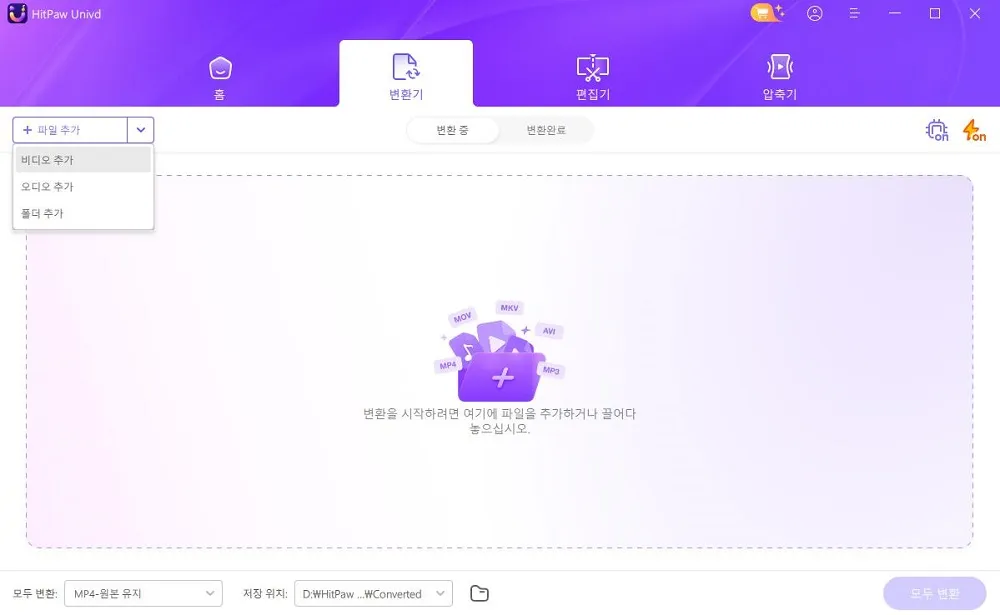
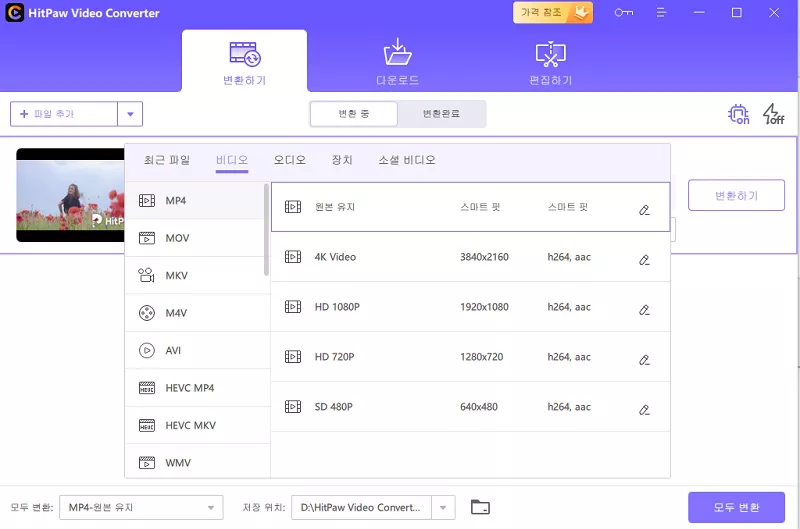
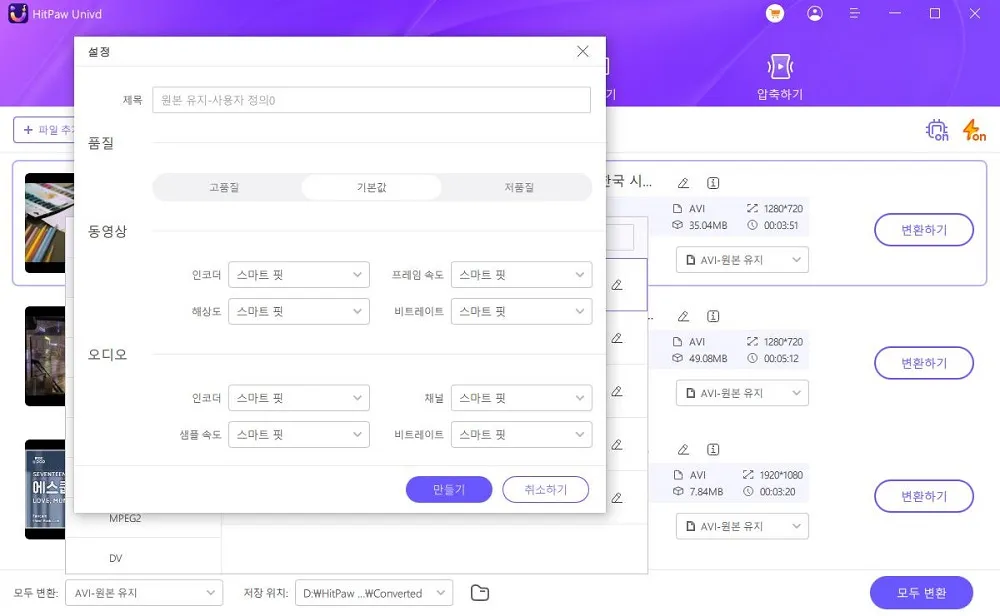
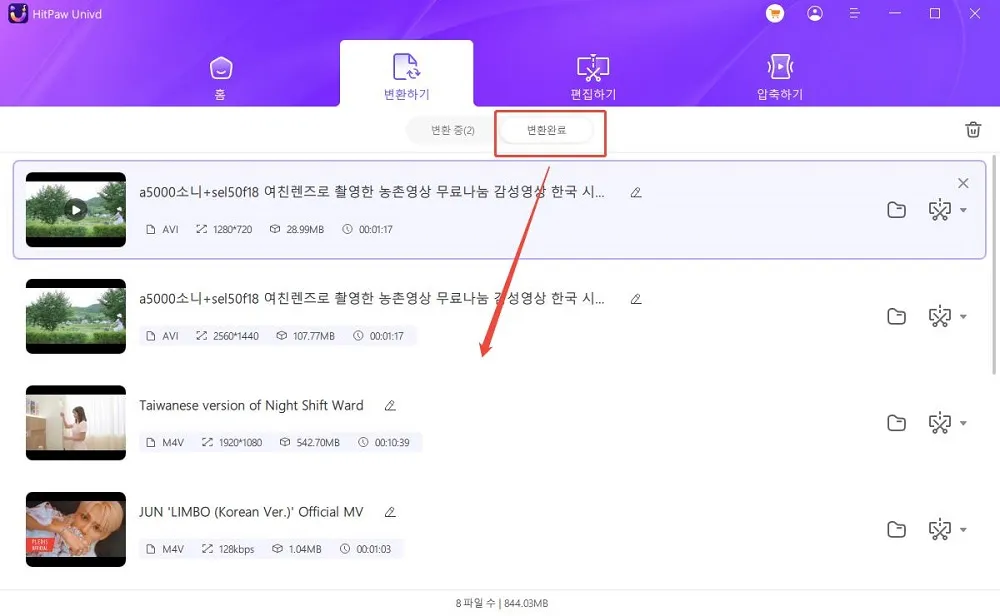

 HitPaw FotorPea
HitPaw FotorPea HitPaw VikPea
HitPaw VikPea



기사 공유하기:
제품 등급 선택:
김희준
편집장
새로운 것들과 최신 지식을 발견할 때마다 항상 감명받습니다. 인생은 무한하지만, 나는 한계를 모릅니다.
모든 기사 보기댓글 남기기
HitPaw 기사에 대한 리뷰 작성하기